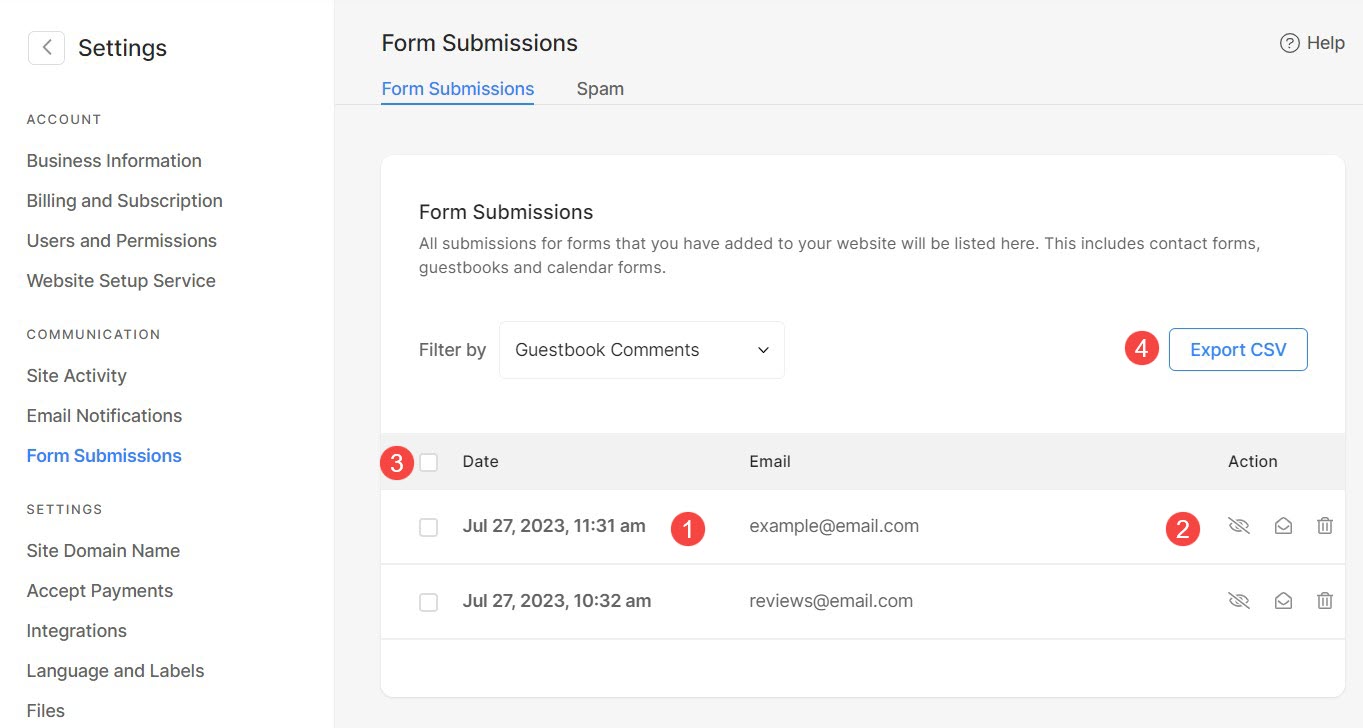Sekce Recenze je vyhrazená oblast, kde mohou návštěvníci webu zanechat svůj názor a názory na produkty, služby nebo celkovou zkušenost s webem.
Pomáhá uživatelům přijímat informovaná rozhodnutí a poskytuje cennou zpětnou vazbu majitelům a správcům webových stránek.
V tomto článku:
- Sekce Přidat recenze
- Správa obsahu sekce
- Spravovat rozvržení
- Upravit pole formuláře
- Sekce recenzí stylu
- Nastavení sekce Recenze
- Správa odesílání formulářů
Revizní formulář vypadá takto:
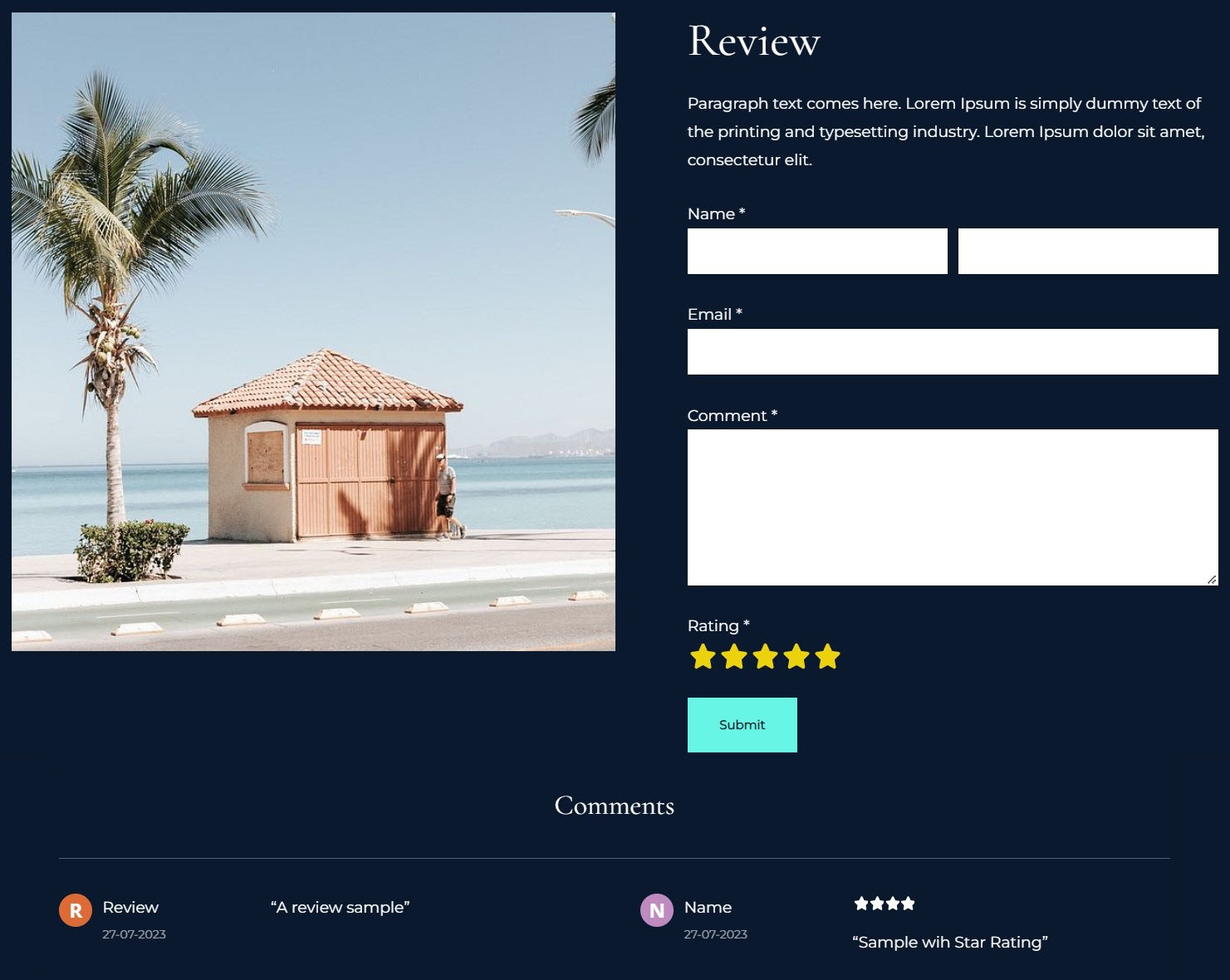
Sekce Přidat recenze
- Na stránku lze přidat sekci. Můžete buď přidat sekci na již existující stránku nebo vytvořit novou stránku v rámci vašeho webu.
- Na vaší stránce, kliknout na modrá + ikona pro přidání nové sekce.

- Nyní uvidíte oddílové kategorie na levé straně.
- Přejděte na Hodnocení (1) a klikněte na ni. Objeví se obrazovka, která vám umožní vybrat si z různých rozvržení sekce Recenze (2).
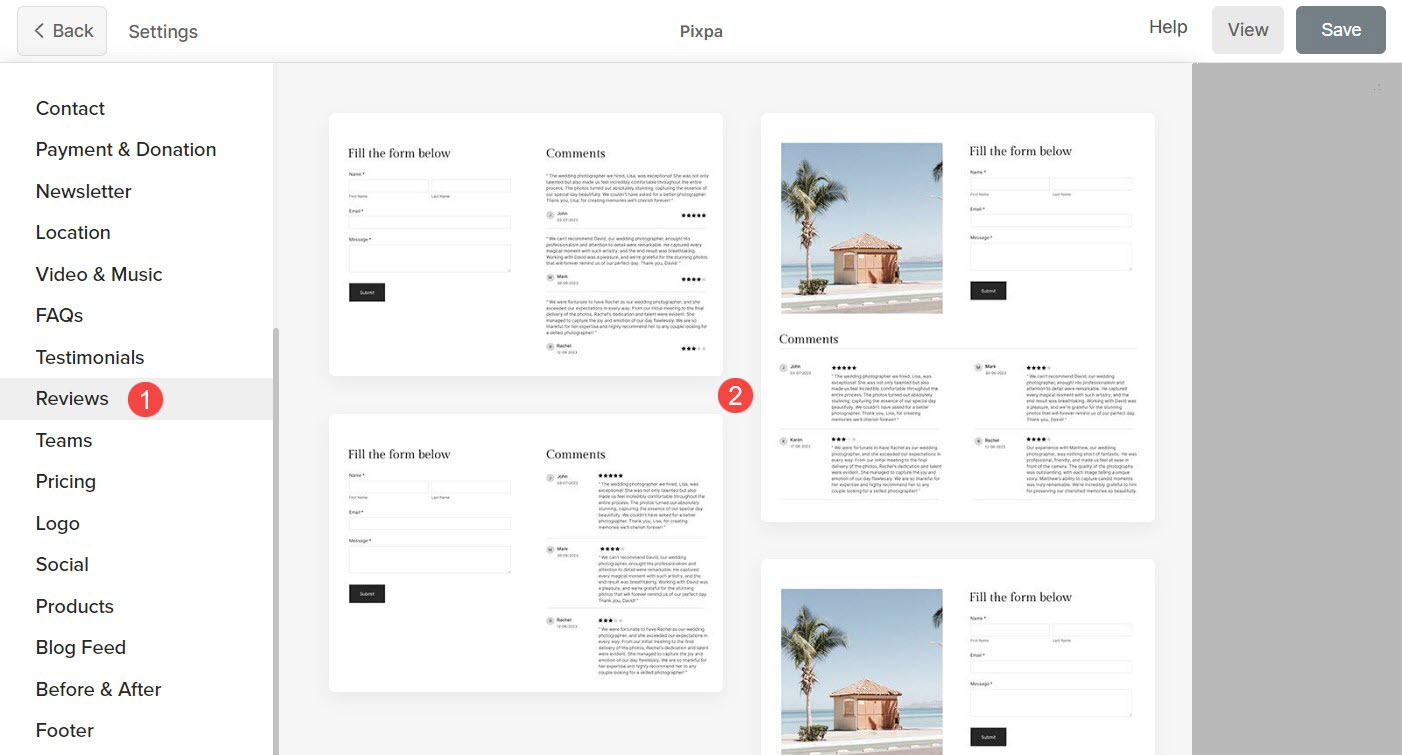
- Vyberte rozvržení libovolné sekce a kliknutím na ni ji přidejte na svou stránku.
Správa obsahu sekce
Jakmile přidáte sekci:
- Klikněte na Spravovat kontrolní formulář (1) tlačítko pro otevření Obsah (2) Nastavení.
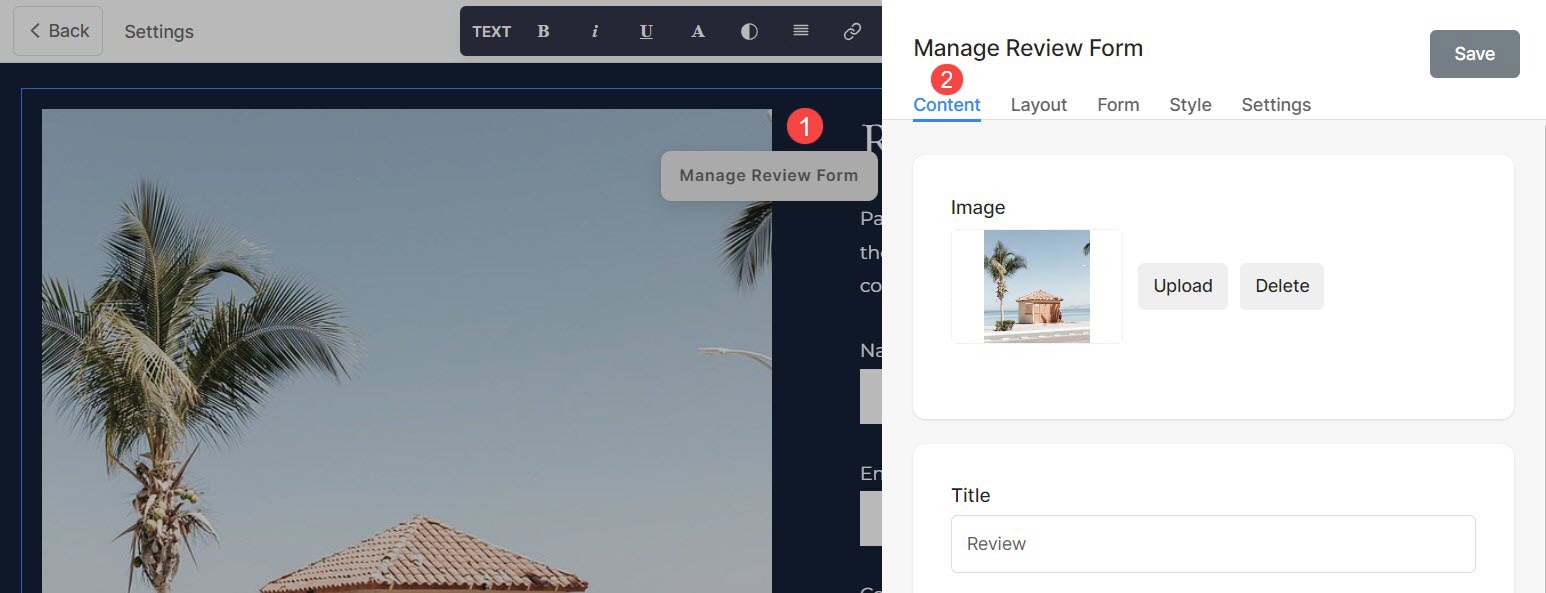
Odtud můžete:
- Můžeš Nahrát nebo Smazat (1) obrázek, který se zobrazí ve formuláři
- Přidat Titul (2) Popis (3), a Nadpis sekce (4) sekce Recenze. Před přidáním popisu zkontrolujte tento článek.
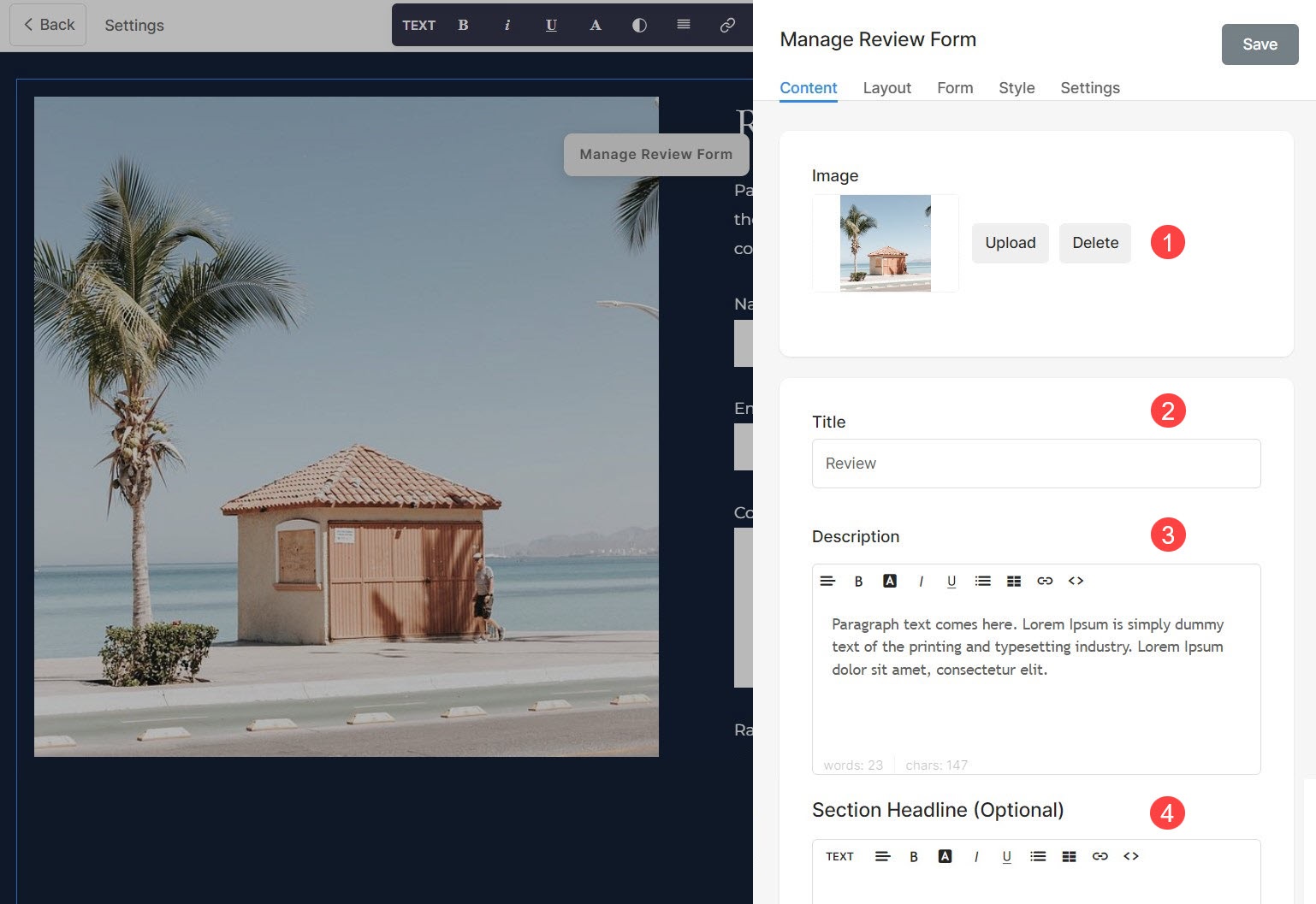
Spravovat rozvržení
- Klikněte na Spravovat kontrolní formulář (1).
- Vyberte Karta Rozvržení (2).
- Vyberte rozvržení pro své sekce (3) a uložit změny (4).
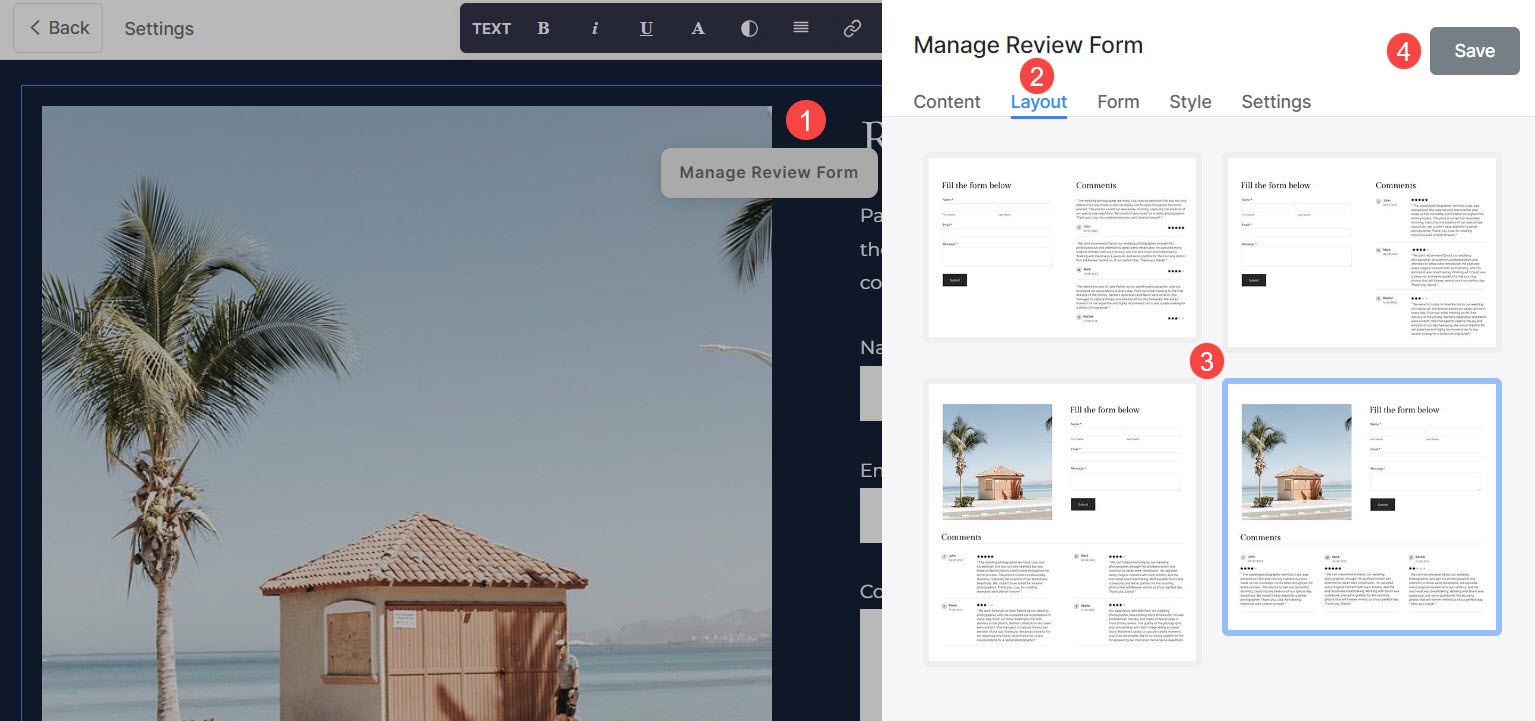
Upravit pole formuláře
Existují určité typy polí, která můžete použít ve formuláři pro kontrolu vašeho webu ke shromažďování zpětné vazby a hodnocení. Zde je stručný popis polí formuláře.
- Jméno: Pomocí tohoto zachyťte jméno uživatele.
- Koordinátorka: Ivana Durgarian email: Zachyťte e-mail uživatele.
- Komentář: Toto pole použijte k zachycení zprávy / recenze, kterou chce uživatel sdělit.
- Hodnocení: Umožněte uživatelům udělit hodnocení hvězdičkami pomocí tohoto. Může zobrazit 3 nebo 5 hvězdiček.
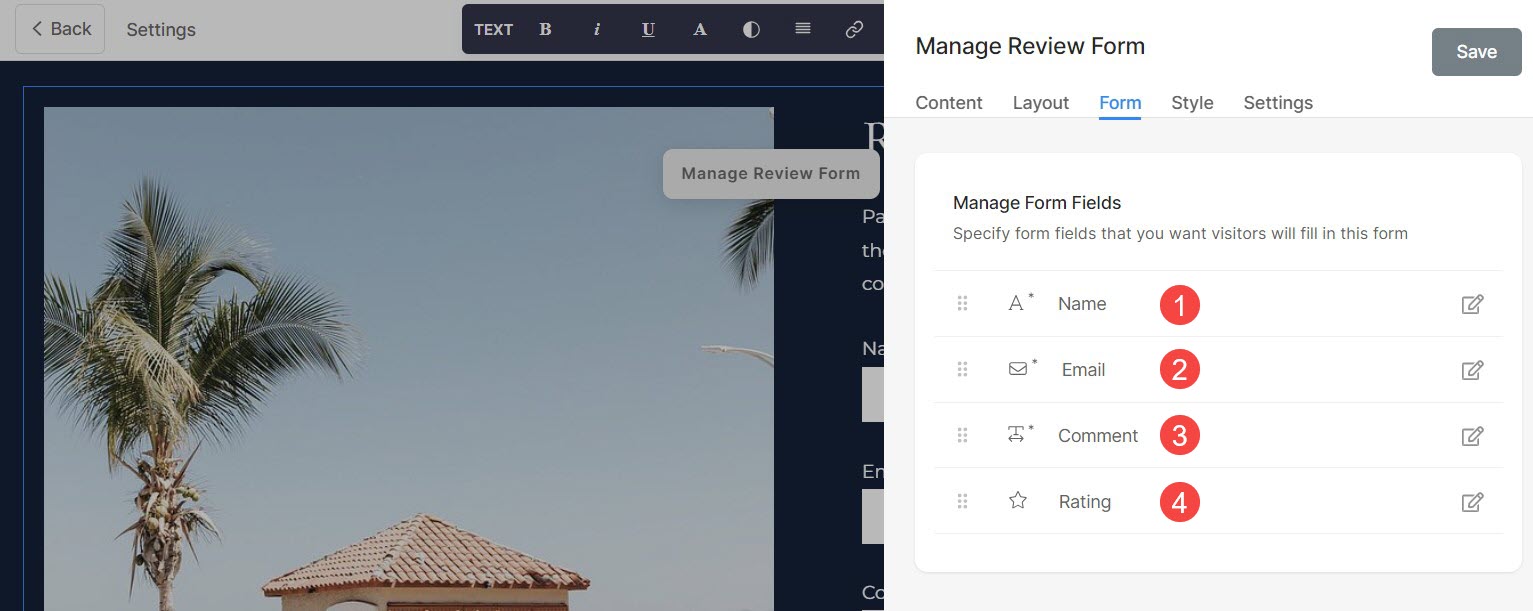
Sekce stylingových recenzí
- Vyberte Oříznutí obrázku (1) pro obrázek ve formuláři. Obrázky můžete nastavit jako Čtverec, Kruh, Vodorovný, Portrét a Originál.
- Použití Rohový poloměr (2), rohy obrazu lze upravit pro jejich ostrost. Můžete si také vybrat správu rohů Jednotlivě.
- umožnit Animovat obrázky (3), chcete-li přidat efekt animace při najetí kurzorem na obrázek.
- Styl animace Možnost (4) bude viditelná, pokud je povolena funkce Animovat obrázky. Můžete si vybrat z různých animačních efektů.
- Spravujte zarovnání obsahu formuláře vodorovně z Horizontální zarovnání (5).
- Spravujte zarovnání obsahu formuláře vertikálně z Vertikální zarovnání (6).
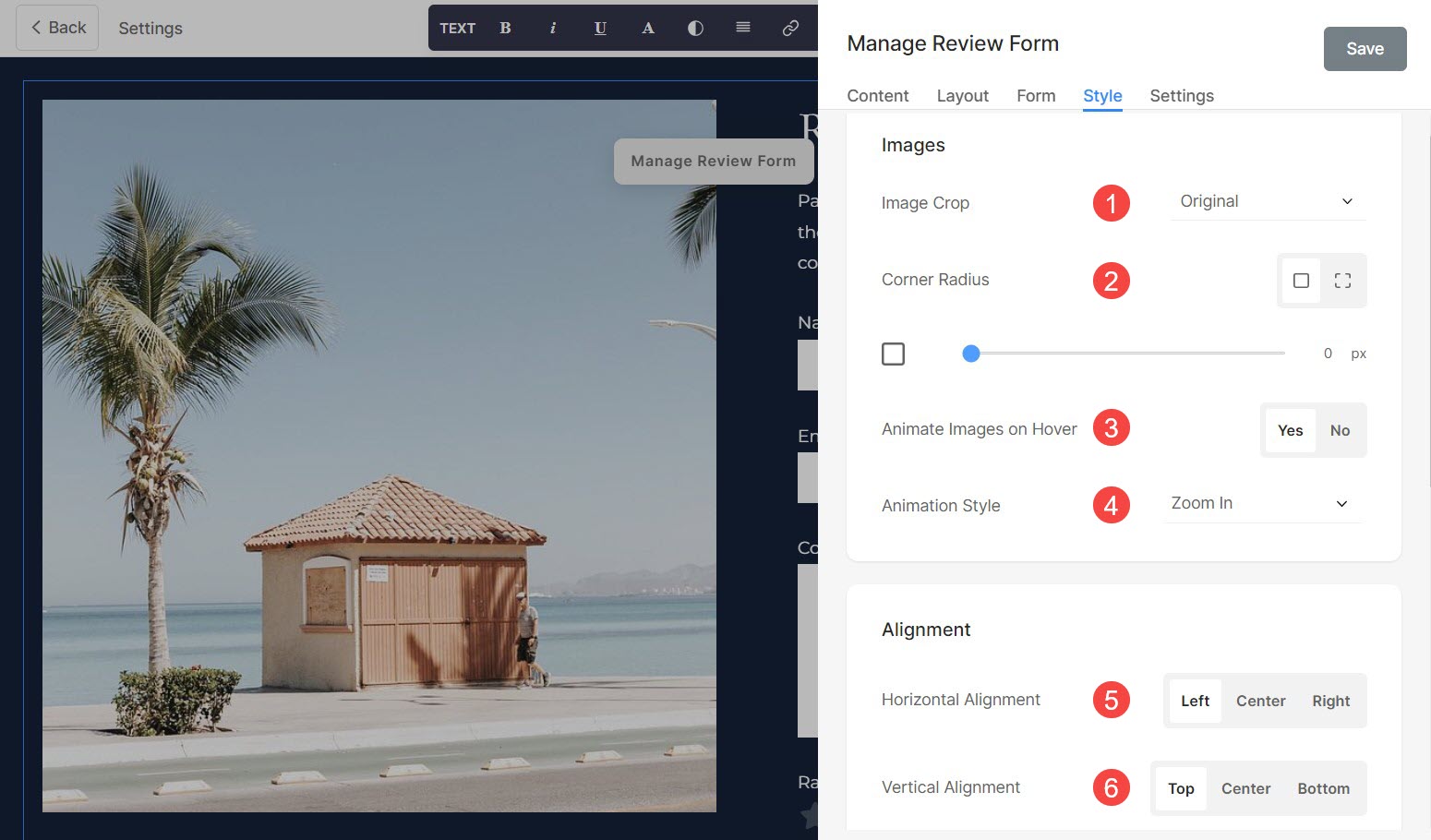
- Určete Šířka obrázku (7) obrázku ve formě v procentech.
- Určete Prostor pod nadpisem sekce (8) v pixelech.
- Určete Prostor mezi obrázkem a textem (9) v procentech.
- Určete Mezera pod nadpisem (10) v procentech.
- Určete Titul (11) styl písma formuláře.
- Určete Popis (12) styl písma formuláře.
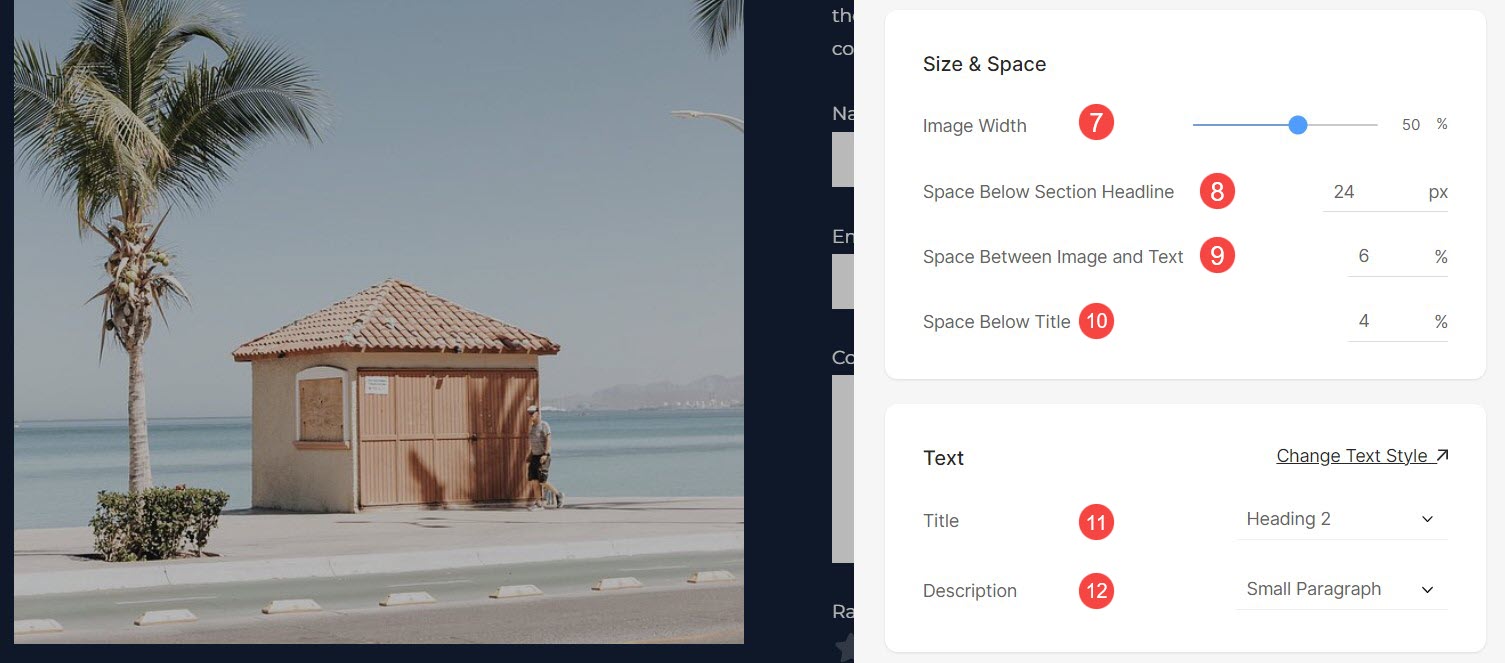
Nastavení sekce Recenze
- Popisek tlačítka (1) je text uvnitř tlačítka ve formuláři.
- Vyberte Velikost tlačítka (2) od malých, středních a velkých.
- Vyberte Styl tlačítka (3) z možností Výchozí, Plný, Obrys a Textový odkaz.
- Pokud chcete, vyberte Ano Tlačítko pro obrácení barvy (4).
- Vyberte Zarovnání tlačítka (5) ve tvaru vlevo, uprostřed nebo vpravo.
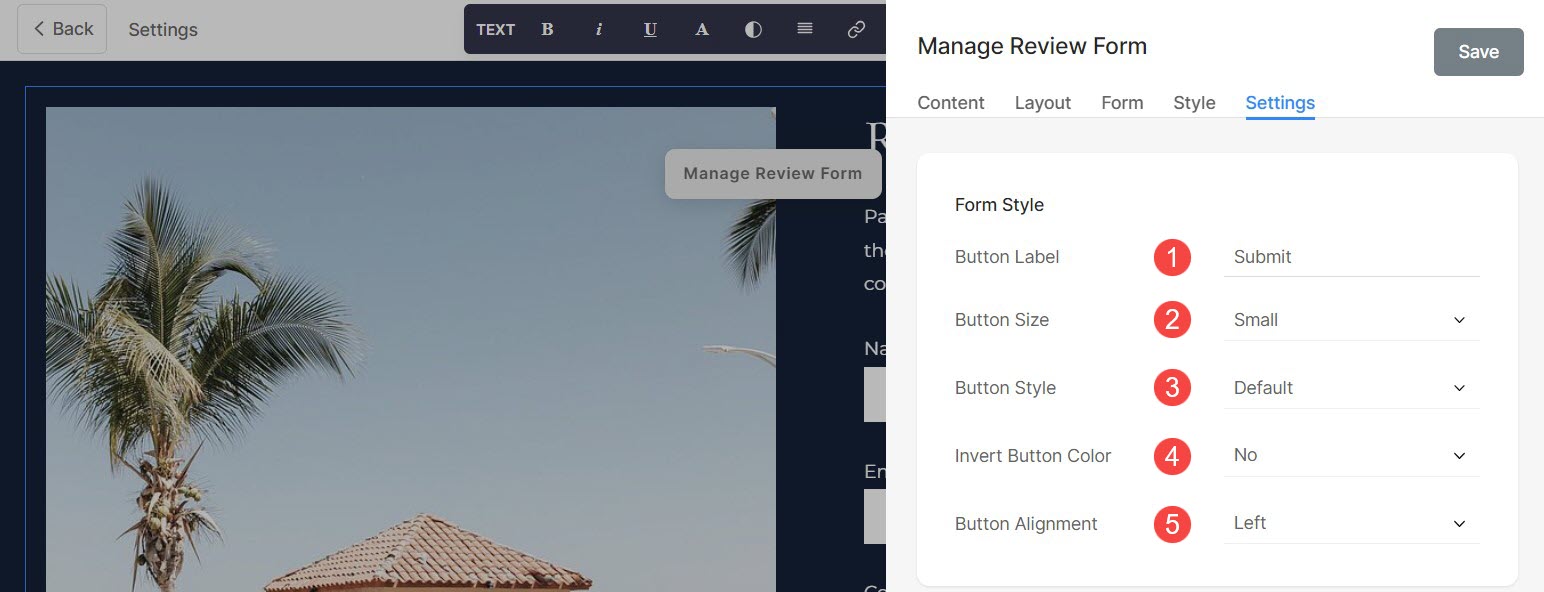
- Můžete definovat Akce po odeslání (6) buď zobrazením a Zpráva o úspěchu or Přesměrování uživatele na zadanou adresu URL.
- Do položky Odeslat můžete také přidat libovolný skript Úspěch HTML (7) krabice.
- Můžete si prohlédnout ID formuláře (8) tohoto revizního formuláře. Toto ID je užitečné a bude viditelné vytvoření seznamu adresátů.
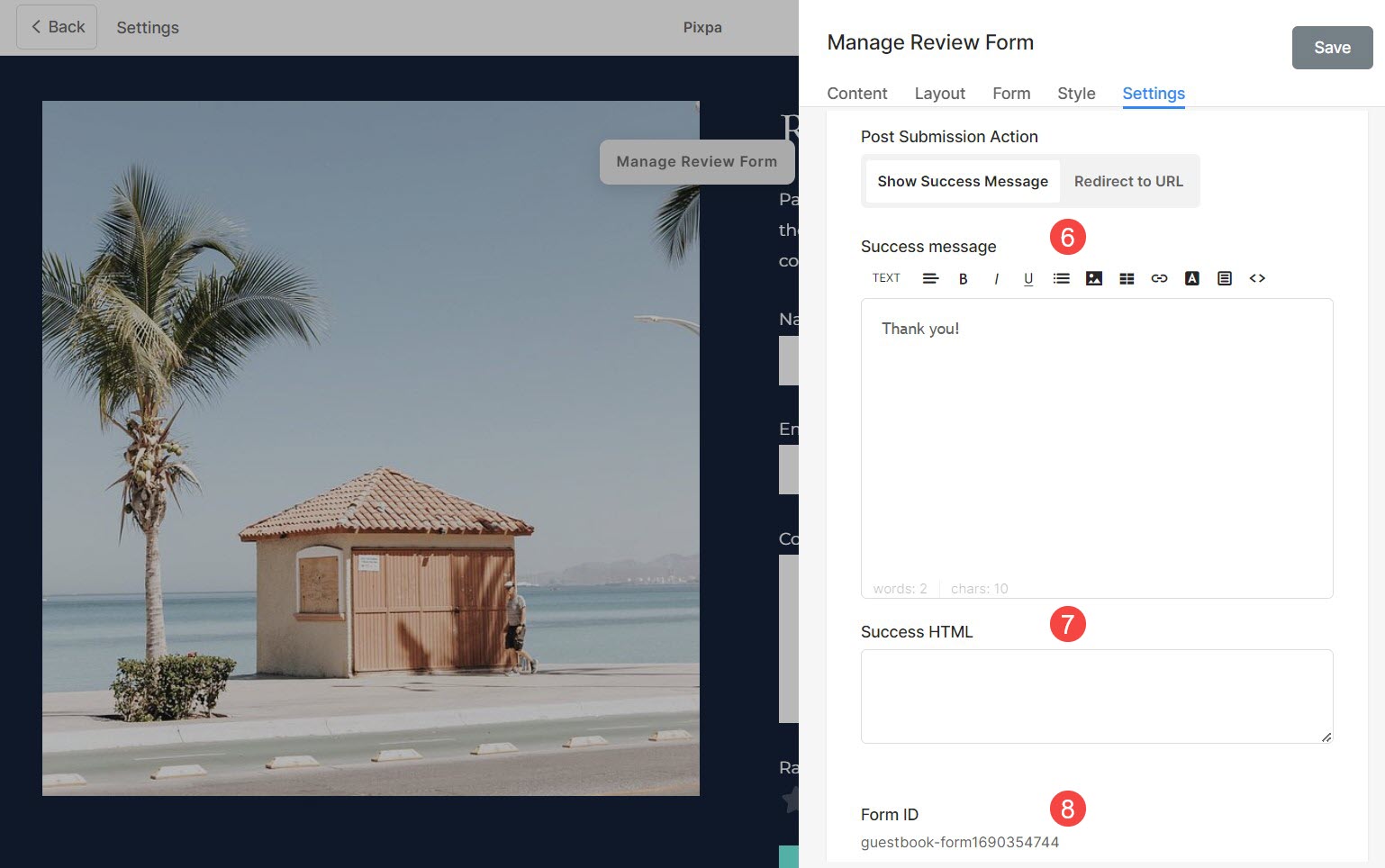
Správa odesílání formulářů
Příspěvky na recenzním formuláři nejsou automaticky publikovány. Recenze můžete zkontrolovat tak, že přejdete na Nastavení (1) Podání formulářů (2).
Příspěvky můžete filtrovat výběrem Komentáře v knize návštěv (3).
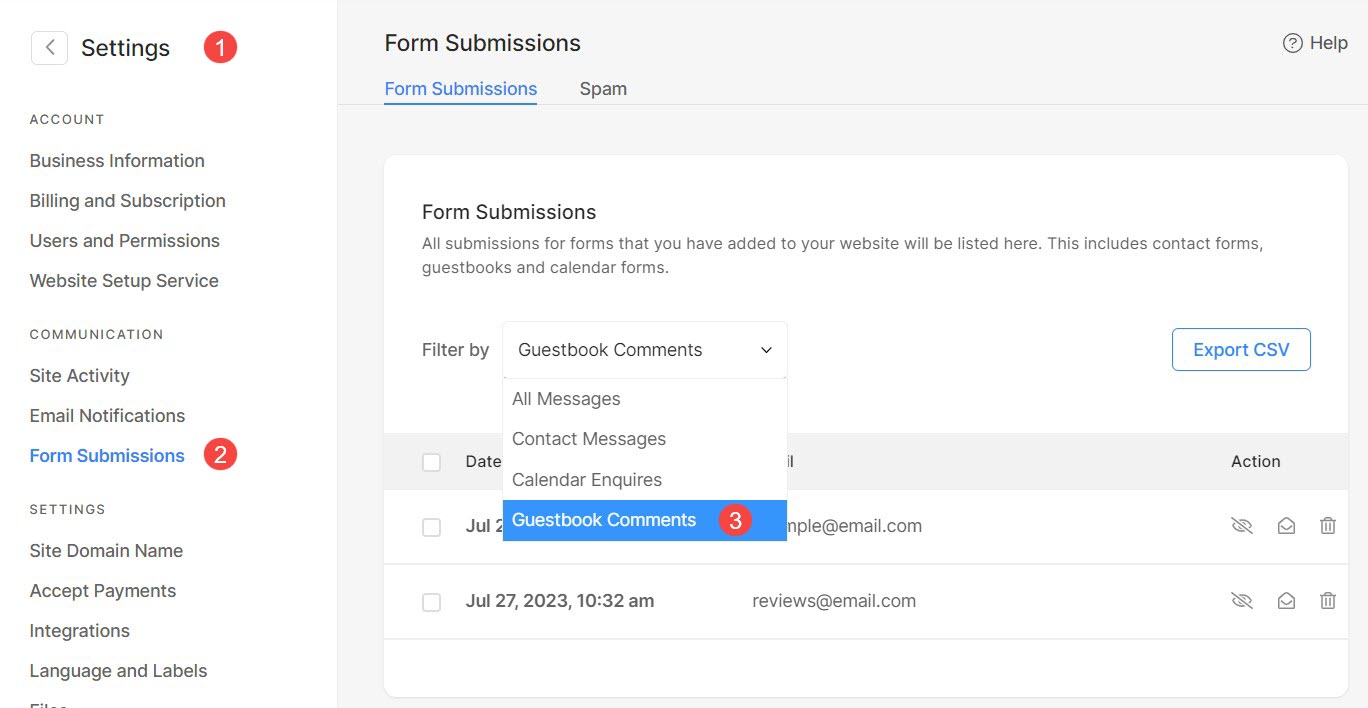
Odtud můžete:
- Klikněte na libovolné podání (1) jej otevřete.
- Publikovat / Zrušit publikování, označ jako Přečteno / nepřečteno or Vymazat (2) předložení přezkumu.
- Vyberte více / všechny (3) příspěvky pro správu nastavení, jako je Označit jako přečtené/nepřečtené a Smazat je.
- Vývoz (4) podání jako soubory CSV.